Windows10系统之家 - 安全纯净无插件系统之家win10专业版下载安装
时间:2020-07-31 15:58:06 来源:Windows10之家 作者:huahua
电脑出现问题的时候,经常需要进入BIOS进行设置,但是不同类型的电脑进入BIOS的方式不一样,有的电脑开机按F2就能进入BIOS,而有的电脑却按Del键进入。为了让用户知道自己电脑的BIOS在哪,小编特地整理了一些大众品牌电脑进入BIOS的方法,一起来瞧瞧吧。
一、热键进入BIOS
按主板的不同,在开机的第一时间按下对应的的热键就可以进入BIOS,不同品牌,不同型号的电脑进入BIOS的热键也不同。 有的在屏幕上给出提示,有的不给出提示,几种常见的BIOS设置程序的进入方式我简单列表如下:
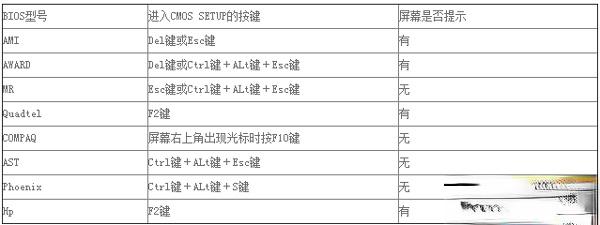
笔记本方面,除特殊的机型,一般是按照以下的方法:
Thinkpad/IBM(冷开机按F1,部分新型号可以在重新启动时启动按F1)
HP(启动和重新启动时按F2)
SONY(启动和重新启动时按F2)
Dell(启动和重新启动时按F2)
Acer(启动和重新启动时按F2)
Toshiba(冷开机时按ESC然后按F1)
Compaq(开机到右上角出现闪动光标时按F10,或者开机时按F10)
Fujitsu(启动和重新启动时按F2)
大多数国产和台湾品牌(启动和重新启动时按F2)台式机进入BIOS开机时候请多按del键,
就可以进入BIOS 这些东西和主板厂商有关的,一般都是主板决定的。
二、 通过读取开机画面信息,进入BIOS。
开机的第一画面,能够给我们带来很多信息,下面我们来看一下,开机画面带给我们进入BIOS的信息提示。
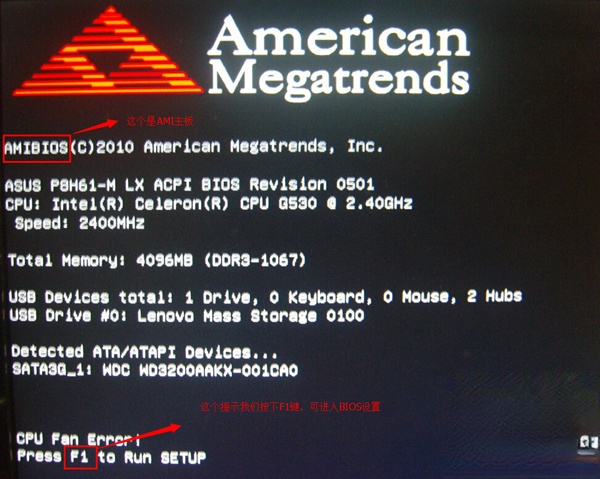
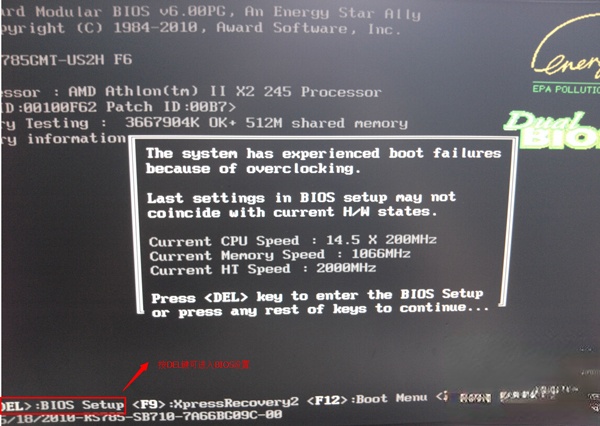
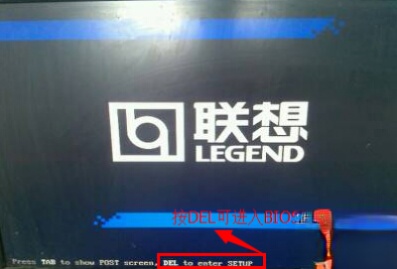


还有更多的就不再举例了,当然,有的也是没有提示的,不过没关系,掌握了以一两种方法,就不用担心了进不BIOS了。
上面就是电脑进入BIOS的方法介绍了,如果你知道自己BIOS的型号或电脑品牌可根据第一张图选择快捷方式进入。
热门教程
热门系统下载
热门资讯





























